Како пронаћи Ви-Фи лозинку на Мацу
Већина нас ретко размишља о свом Ви-Фи-јулозинку након што су је поставили. Вероватно да никад након тога не размишљате. Али шта се догађа ако заборавите лозинку? А сада, требате је опоравити? Можете ли то учинити у неколико једноставних корака? Наравно да можете, све док имате лозинку административног налога. Објаснићемо корак по корак водич даље како пронаћи лозинку за Ви-Фи на Мацу.
- 1. решење: Пронађите лозинку за Ви-Фи на Мацу помоћу Кеицхаин-а
- 2. решење: Пронађите лозинку за Ви-Фи помоћу 4уКеи - Менаџера лозинки за Мац
1. решење: Пронађите лозинку за Ви-Фи на Мацу помоћу Кеицхаин-а
Дакле, шта је Кеицхаин Аццесс? Ова мацОС апликација чува ваше лозинке и податке о налогу. Радећи то, апликација смањује број лозинки које морате запамтити и управљати њима.
Сваки пут када приступите веб локацији, имејлрачуна, мрежног сервера или било које друге ставке заштићене лозинком, постављаће вам се питање „да ли желите да веб локација памти или чува лозинку“? Ако одаберете да, лозинка ће се такође сачувати у вашем кључу. На овај начин, не морате се сваки пут сјетити или уносити лозинку.
Ако желите, можете направити свог појединцалозинке су сложеније и тешко их је разбити. Такође је важно да подесите лозинку за пријаву за свој рачунар, јер не желите да се нико пријављује и приступи вашем Кеицхаин-у. Ако имате било какве осетљиве информације, можете их сачувати у Сигурним белешкама.
Поред складиштења лозинки, можететакође користите Кеицхаин за управљање сертификатима. Издају их поуздане организације за потврду дигиталних докумената, веб локација или било ког другог материјала заснованог на вебу.
Имајући то у виду, како можете користити Кеицхаин Аццесс? Који је корак по корак водич за проналажење лозинке за Ви-Фи на Мацу? Хајде да темељно објаснимо
1. корак - Покрените апликацију
Да бисте покренули процес проналажења лозинке за Ви-Фи, отворите апликацију Кеицхаин Аццесс. Апликацију можете пронаћи у мапи Апплицатионс> Утилитиес.
Идите на леву траку менија, а затим изаберите Систем кеицхаин, а затим изаберите Пассвордс из менија категорије. Ако одаберете ову опцију, апликација ће филтрирати да приказује само сачуване лозинке.

2. корак - Пронађите лозинку која вам је потребна
Апликација ће показати неколико мрежа и лозинки. Пронађите ону за коју желите да преузмете и прегледате лозинку. Двоструко кликните на мрежу.
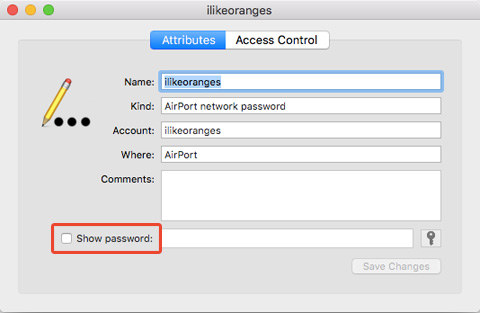
Корак 3 - Покажите лозинку
Двоструким кликом на мрежу за коју желите да вратите лозинку отвориће се нови прозор специфичан за ту сачувану лозинку. Кликните на „Прикажи лозинку“ да бисте је видели.
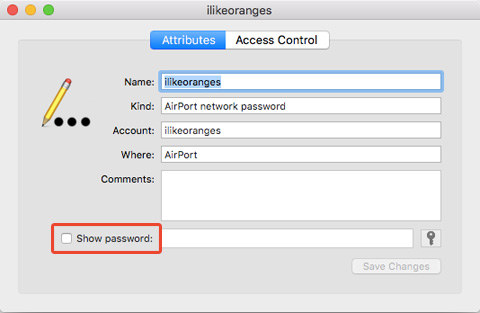
4. корак - Аутентификација корисника
Систем ће тражити да аутентификујете корисникаса корисничким именом и лозинком. За ово морате да унесете корисничко име и лозинку администратора. Без привилегија администратора на вашем Мац рачунару не можете преузети лозинку за Ви-Фи помоћу Кеицхаин приступа.

Корак 5 - Проналажење корисничког имена
Ако знате шта је ваше корисничко име, занемарите токорак. Међутим, ако нисте сигурни шта је корисничко име вашег администратора, отворите апликацију Финдер. Тамо потражите икону куће на бочној траци фаворита. Почетна мапа је добила име по вашем корисничком имену.

Корак 6 - Погледајте лозинку
Након уноса корисничког имена и лозинке, и успешно провере аутентичности, систем ће приказати лозинку за Ви-Фи и мрежу у претходном прозору.

2. решење: Пронађите лозинку за Ви-Фи помоћу 4уКеи - Менаџера лозинки за Мац
Још један феноменални начин проналажења лозинке за Ви-ФиМац треба да искористи предности Тенорсхаре 4уКеи - Пассворд Манагер-а. Ово је новоизграђени софтвер који треба да врати сачувану лозинку на иОС уређају, укључујући проналажење сачуване лозинке за Ви-Фи, повраћај лозинке за пријаву на веб локацију и апликацију, преглед лозинке налога за е-пошту, приказ рачуна и лозинке за пријаву за Аппле ИД, као и кредитну картицу лозинку, као и извоз лозинке у менаџер лозинки као што су 1Пассворд, ЛастПасс, Дасхлане, Кеепер и Цхроме прегледач.
Сада можете пратити кораке у наставку и видети како се користи овај проналазач лозинке за иОС.
1. корак: Преузмите, инсталирајте и покрените 4уКеи - Пассворд Манагер за Мац на свој Мац рачунар.
Корак 2: Повежите свој иПхоне или иПад са горе наведеном Мац машином.

Корак 3: Кликните на дугме Старт Сцан и програм ће анализирати ваш уређај.

Корак 4: Убрзо ће се наћи све ваше лозинке, укључујући и лозинку за Ви-Фи.

Закључак
Већина нас је доживела овај проблем. Имате Мац дом и купујете нови Аппле-ов уређај. Реците, добили сте иПад и покушавате да га подесите. Али из неких разлога се не можете сјетити лозинке на вашој кућној Ви-Фи мрежи. Стога, уместо да потрошите неколико минута покушавајући да нађете лозинку за Ви-Фи Мац у Мрежним подешавањима, идите на друго место. Као што смо објаснили у упутству корак по корак, најбољи начин за проналажење лозинке за Ви-Фи на Мацу је употреба 4уКеи - Пассворд Манагер-а. Аппле је већ увео Кеицхаин у неколико верзија ОС Кс пре, али чини се да је 4уКеи - Пассворд Манагер лакше разумети. 4уКеи - Менаџер лозинки може такође преузети Ви-Фи лозинку на иПхонеу и иПаду. Не тражите лозинку на погрешном месту. Идите са 4уКеи - Управитељем лозинки. На овој страници можете и да пронађете лозинку за Ви-Фи на Андроид-у.









